M-AUDIO Air 192|4 Vocal Studio Pro Desktop 2x2 USB Type-C Audio Interface with Mic and Headphones User Manual
Page 27
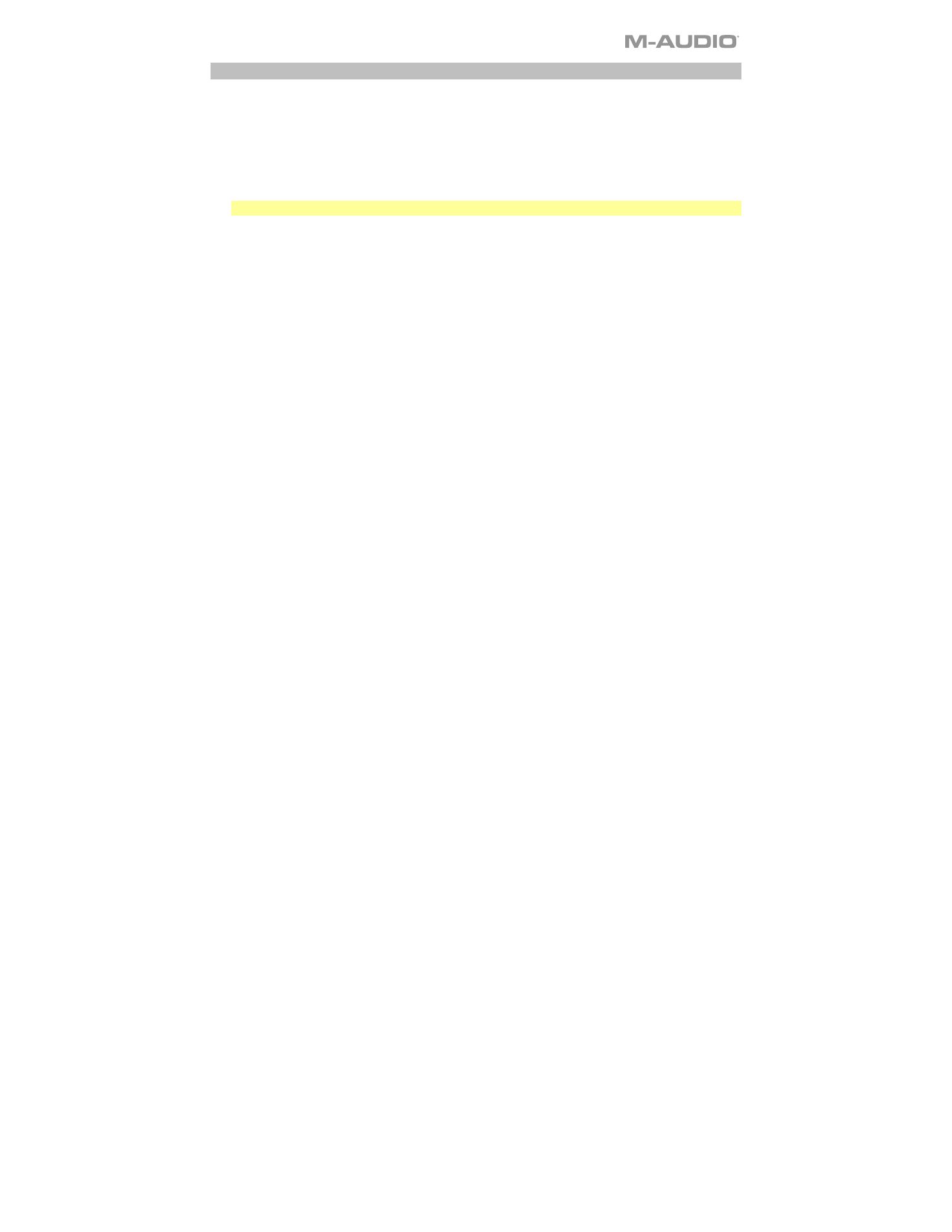
27
Configurazione dell’AIR 192|4 con il Software
Per configurare l’AIR 192|4 con Pro Tools | First M-Audio Edition
1.
Servirsi del cavo USB in dotazione per collegare l’AIR 192|4 al computer.
2.
Aprire Pro Tools | First M-Audio Edition.
3.
Recarsi su
Setup > Playback Engine…
.
4.
Aprire il menu a discesa
Playback Engine
e selezionare
M-Audio AIR 192|4
.
Nota bene:
può essere necessario salvare e riavviare il progetto.
5.
Selezionare la
Frequenza di campionamento
e cliccare su
OK
per chiudere la finestra di
configurazione (Setup).
6.
Recarsi su
Setup >
I/O
e selezionare
M-Audio AIR 192|4
per i dispositivi di
Ingresso
e di
Uscita
.
È ora possibile aggiungere tracce per inviare e ricevere audio dalle fonti collegate agli ingressi
dell’AIR 192|4 e inviare lo streaming dell’audio registrato attraverso le uscite dell’AIR 192|4.
Per configurare l’AIR 192|4 con Ableton Live Lite
1.
Servirsi del cavo USB in dotazione per collegare l'AIR 192|4 al computer.
2.
Aprire Ableton Live Lite.
3.
Recarsi alla scheda
Preferences (preferiti) > Audio
.
4.
Cliccare su
Driver Type (tipo di driver)
per selezionare
CoreAudio
(Mac) o
ASIO
(Windows).
5.
Selezionare
AIR 192|4
nella sezione
Input
e
Output Config
.
6.
Selezionare
Sample Rate
e chiudere la finestra delle preferenze audio.
È ora possibile aggiungere tracce per inviare e ricevere audio dalle fonti collegate agli ingressi
dell’AIR 192|4 e inviare lo streaming dell’audio registrato attraverso le uscite dell’AIR 192|4.
